电脑出现系统问题的时候,我们可以重装系统来解决,但是很多电脑新手不知道重装系统步骤,今天,小编就和大家分享重装系统教程,希望可以帮助到各位。
工具/原料:
系统版本:windows 7
品牌型号: 戴尔 成就3910
软件版本:小白三步装机版V2290
方法/步骤:
1、下载并运行小白三步装机版软件,选择想要的系统,点击立即重装。

2、耐心等待软件下载系统镜像。
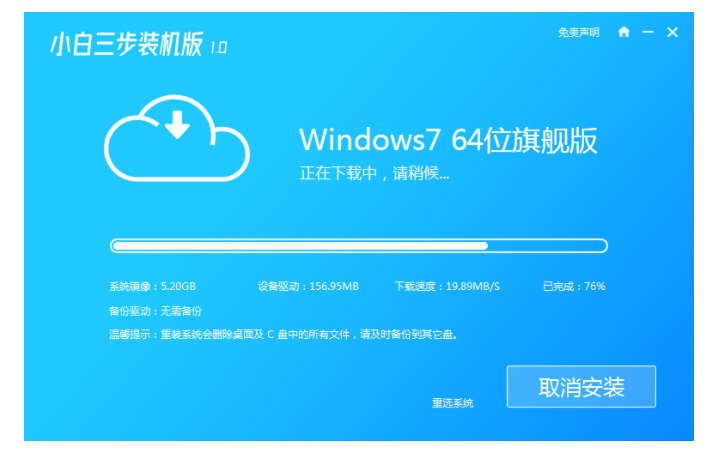
3、安装部署完成后,点击立即重启。
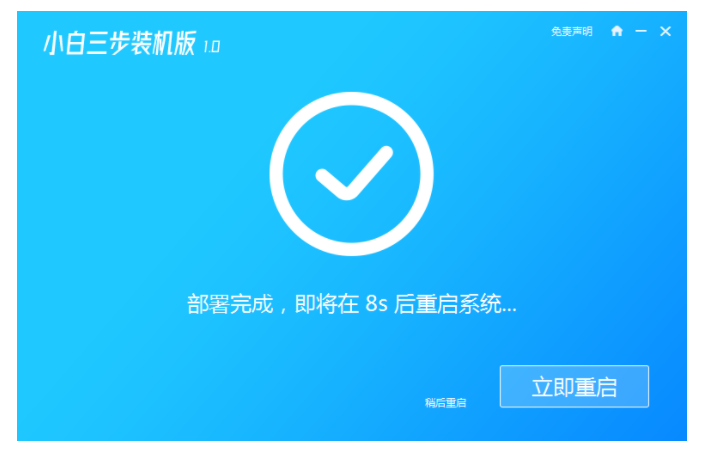
4、选择xiaobai-pe系统回车进入Windows PE系统。
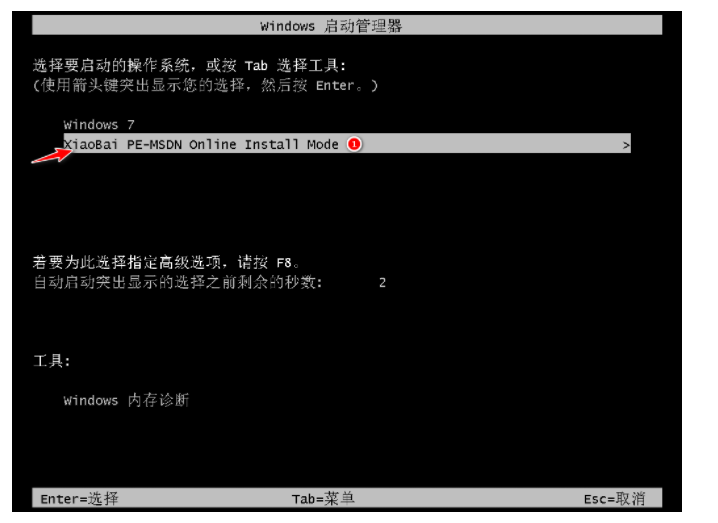
5、等待自动安装系统。
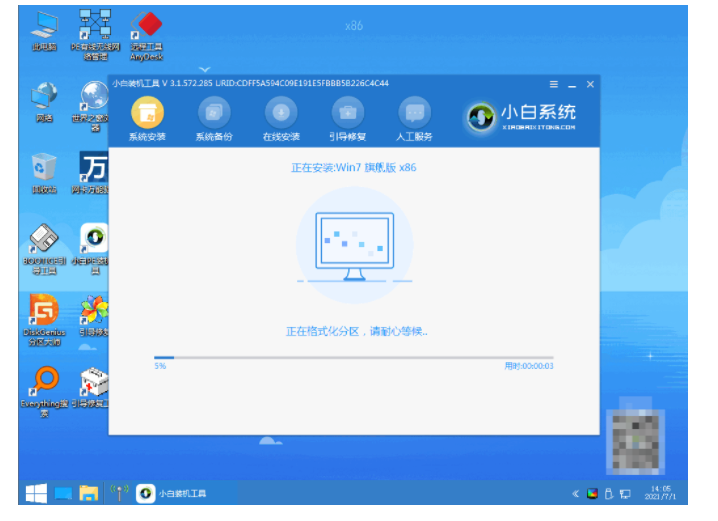
6、点击“立即重启”。
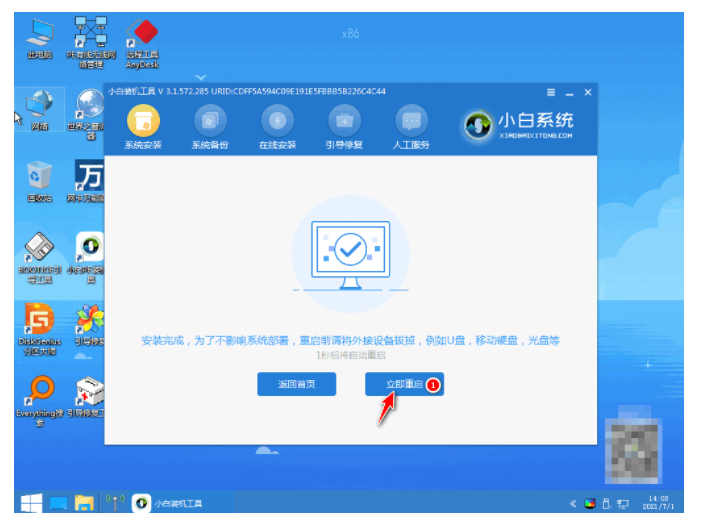
7、进入系统桌面即可。
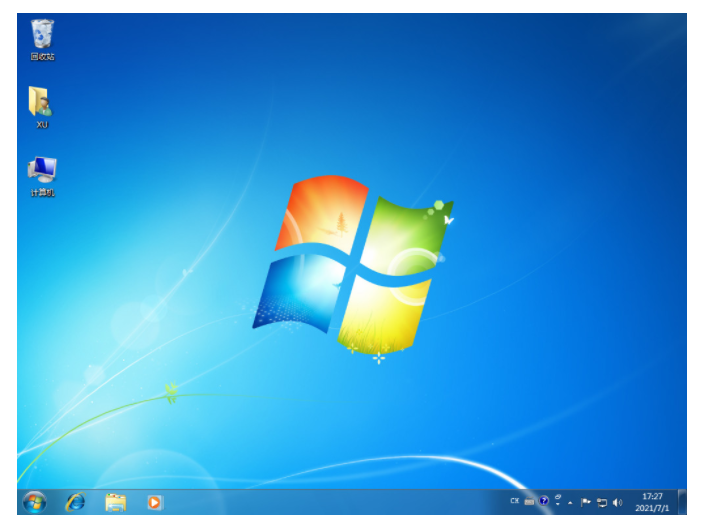
总结:
1、下载并运行小白三步装机版软件,选择想要的系统,点击立即重装。
2、耐心等待软件下载系统镜像。
3、安装部署完成后,点击立即重启。
4、选择xiaobai-pe系统回车进入Windows PE系统。
5、等待自动安装系统。
6、点击“立即重启”。
7、进入系统桌面即可。
相关阅读
热门教程
最新教程